
Ang proseso sa paghimo sa usa ka poster mahimo nga usa ka igo nga lisud nga buluhaton, labi na kung gusto nimo nga makita kini sa mga modernong estilo. Ang mga espesyal nga serbisyo sa online nagtugot kanimo nga buhaton kini sa pipila lang ka minuto, apan sulayan ang pagsabut nga adunay kinahanglan nga magparehistro, ug sa pipila ka mga lugar adunay usa ka hugpong sa mga bayad nga gimbuhaton ug mga katungod.
Mga Tampok sa Pagmugna Posters online
Mahimo ka makahimo og mga poster sa online mode alang sa amateur nga pag-imprinta ug / o pag-apod-apod sa mga social networks, sa lainlaing mga site. Ang pipila ka mga serbisyo makatabang sa paghimo sa kini nga taas nga lebel sa trabaho, apan kinahanglan nimo gamiton ang labi nga gibutang nga mga template, busa, wala'y daghang lugar alang sa pagkamamugnaon. Dugang pa, ang pagtrabaho sa ingon nga mga editor nagpasabut lamang sa lebel sa amateur, nga mao, dili kinahanglan nimo nga sulayan nga magtrabaho sa propesyonal. Aron mahimo kini, mas maayo nga i-download ug i-install ang espesyalista nga software, pananglitan, Adobe Photoshop, Gimp, Ilhanan.Pamaagi 1: Canva
Maayo kaayo nga serbisyo nga adunay usa ka halapad nga pag-andar alang sa pagproseso sa litrato ug paghimo og taas nga lebel sa mga produkto nga tigdesinyo. Ang site molihok dayon bisan sa usa ka hinay nga Internet. Ang mga tiggamit makalipay sa daghang pag-andar ug daghang gidaghanon sa mga pre-ani nga mga sumbanan. Bisan pa, aron magtrabaho sa serbisyo nga kinahanglan nimo nga magparehistro, ingon man usab hunahunaa nga ang pipila nga mga gimbuhaton ug mga template magamit lamang sa mga tag-iya sa usa ka bayad nga suskrisyon.
Adto sa canva.
Ang mga panudlo sa lakang alang sa pagtrabaho sa mga poster nga mga template sa kini nga kaso ingon niini:
- Sa site i-klik ang button nga "Start Work".
- Sunod, ang serbisyo mosugyot nga moagi sa pamaagi sa pagparehistro. Pilia ang paagi - "Pagrehistro pinaagi sa Facebook", "Pagrehistro pinaagi sa Google +" o "pag-log in sa tabang sa usa ka email address". Ang pagtugot pinaagi sa mga social network mogahin og gamay nga oras ug himuon sa usa ka magtiayon nga mga pag-klik.
- Pagkahuman sa pagrehistro, ang usa ka pangutana nga mahimong makita sa usa ka gamay nga survey ug / o mga uma alang sa pagsulod sa personal nga datos (ngalan, password alang sa Canva Service). Sa ulahi, girekomenda nga kanunay nga mopili "alang sa imong kaugalingon" o "alang sa pagbansay", tungod kay sa ubang mga kaso ang serbisyo mahimong magsugod sa pagpahamtang sa bayad nga pag-andar.
- Pagkahuman gibuksan sa Primary Editor, diin ang site mosugyot nga moagi sa pagbansay sa Azam nga trabaho sa reaktor. Dinhi mahimo nimo laktawan ang pagkat-on, pag-klik sa bisan unsang bahin sa screen, busa pag-agi, pinaagi sa pag-klik sa "Hibal-i kung giunsa kini buhaton."
- Sa editor nga nagbukas pinaagi sa default, ang layout sa sheet sa A4 sa sinugdan giablihan. Kung dili ka matagbaw sa karon nga template, buhata kini ug pag-follow-up sa duha ka mga lakang. Paggawas sa editor pinaagi sa pag-klik sa husto nga serbisyo sa taas nga wala nga kanto.
- Karon pag-klik sa Green button nga "Paghimo Design". Sa sentral nga bahin, ang tanan nga magamit nga mga template sa gidak-on makita, pilia ang usa niini.
- Kung wala'y bisan usa sa gisugyot nga mga kapilian nga gihan-ay kanimo, dayon i-klik ang "Paggamit espesyal nga gidak-on".
- Ibutang ang gilapdon ug gitas-on alang sa umaabot nga poster. Pag-klik sa "Paghimo".
- Karon mahimo ka magsugod sa paghimo sa usa ka poster mismo. Pinaagi sa default, adunay imong "layout" tab. Mahimo ka makapili usa ka andam nga layout nga gihimo ug pagbag-o sa mga litrato, teksto, kolor, mga font. Ang mga layout hingpit nga pag-edit.
- Sa paghimo sa mga pagbag-o sa teksto, pag-klik sa kini kaduha. Gipili ang font sa taas, gitino ang pag-align, ang gidak-on sa font gitakda, ang teksto mahimong maisugon ug / o italics.
- Kung ang usa ka litrato naa sa layout, mahimo nimo kini pagwagtang ug pag-install sa pipila ka matang. Aron mahimo kini, pag-klik sa mga magamit na nga mga litrato ug i-klik ang DELETE aron mapapas kini.
- Karon lakaw ngadto sa "akong", nga sa wala nga panel sa himan. I-load ang mga litrato gikan sa computer, pag-klik sa "Idugang ang imong kaugalingon nga mga imahe".
- Ang usa ka bintana sa pagpili sa file sa computer abli. Pilia kini.
- I-drag ang gi-download nga litrato sa lugar alang sa mga litrato sa poster.
- Aron mabag-o ang kolor sa bisan unsang elemento, pag-klik lang sa kini usa ka beses ug pangitaa ang kolor nga square sa taas nga wala nga kanto. Pag-klik niini aron maablihan ang kolor nga palette, ug pilia ang kolor nga gusto nimo.
- Pagkahuman sa trabaho, kinahanglan nimo nga maluwas ang tanan. Aron mahimo kini, i-klik ang "Download".
- Bukas ang usa ka bintana kung diin nimo gusto nga pilion ang klase sa file ug pagkumpirma sa pag-download.
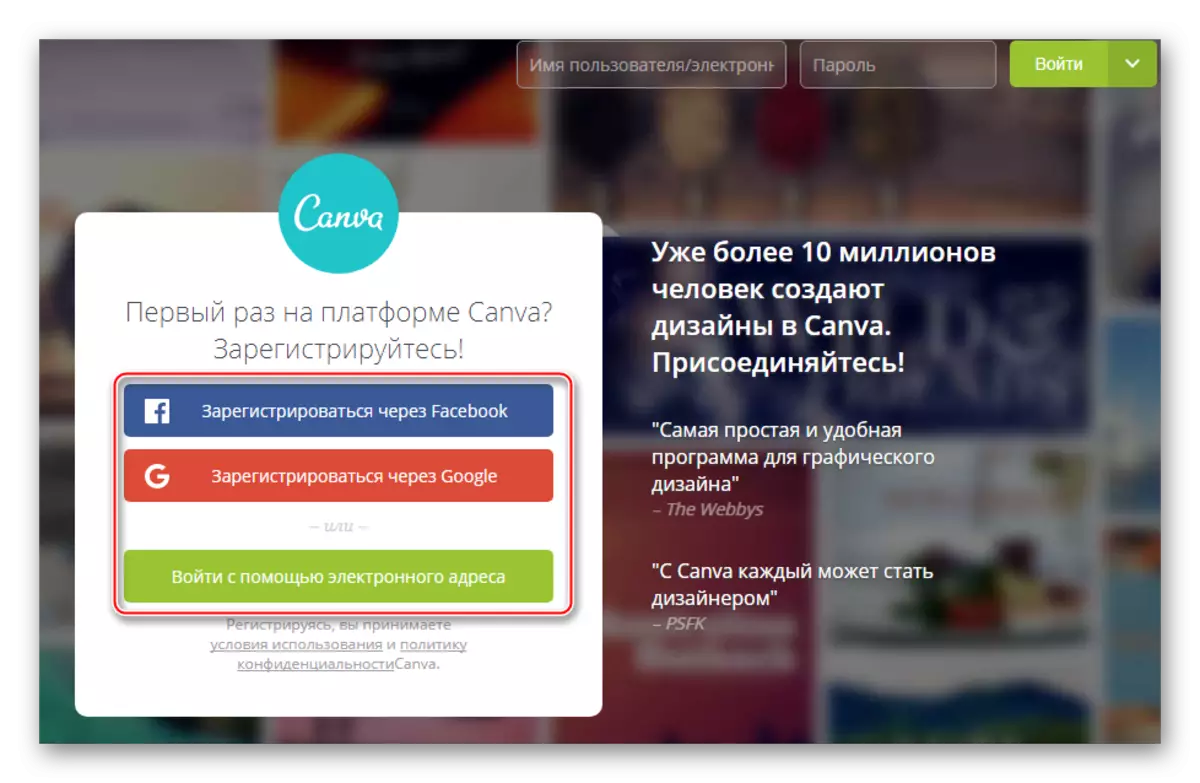
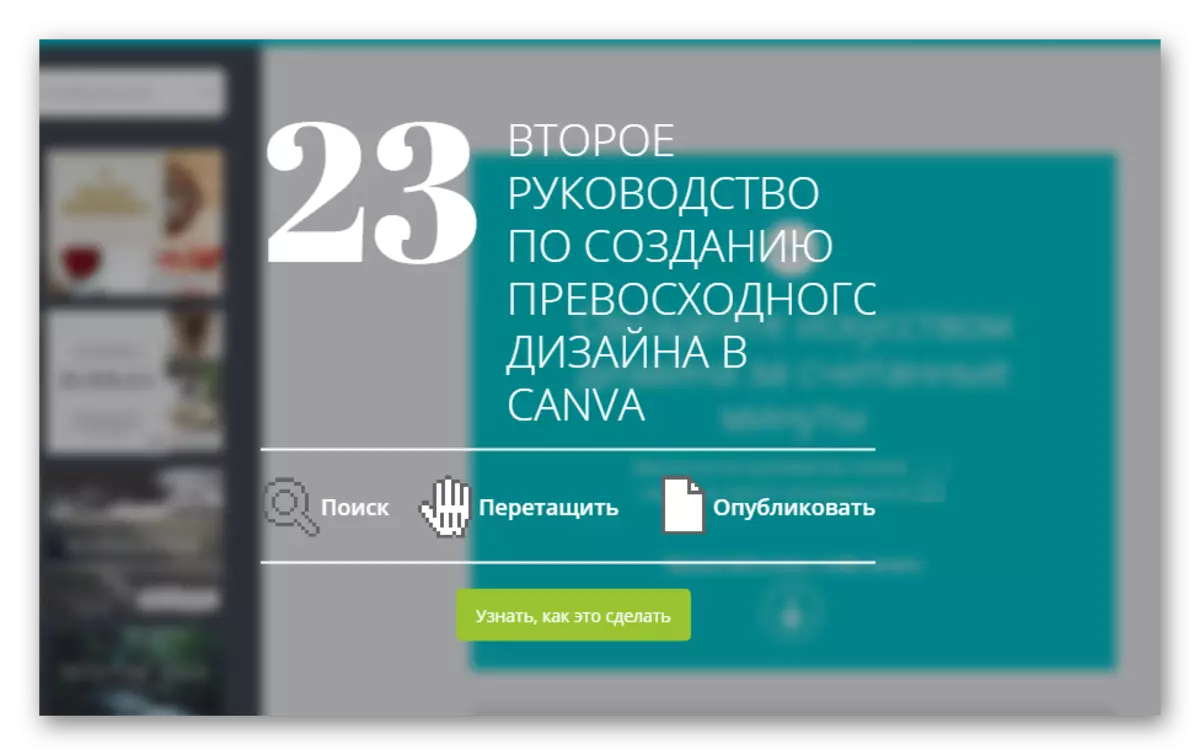

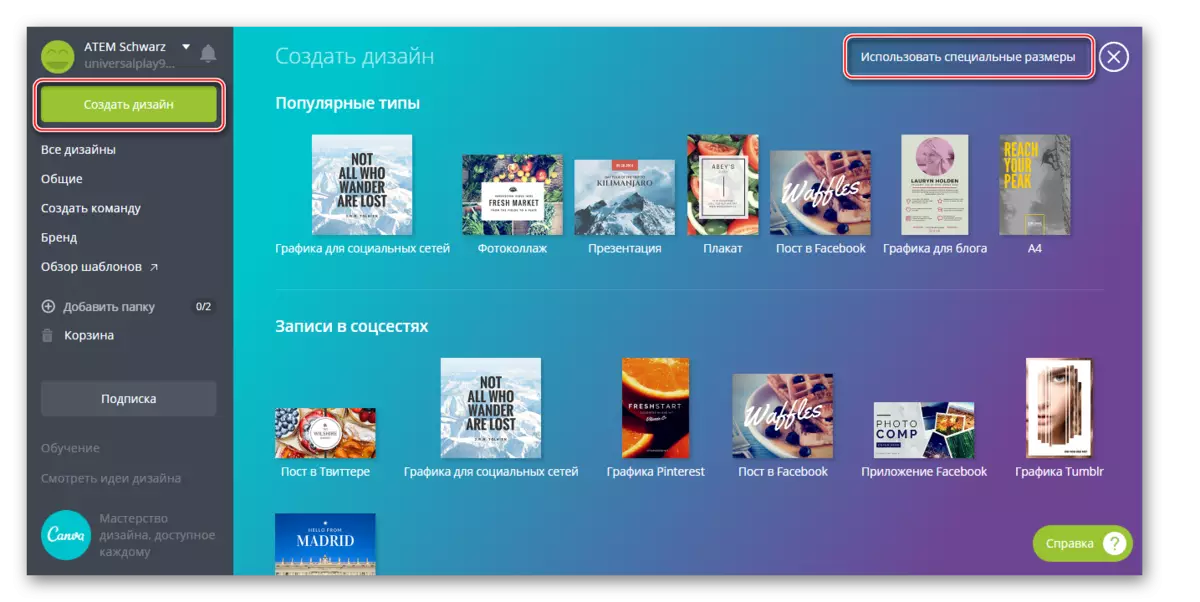
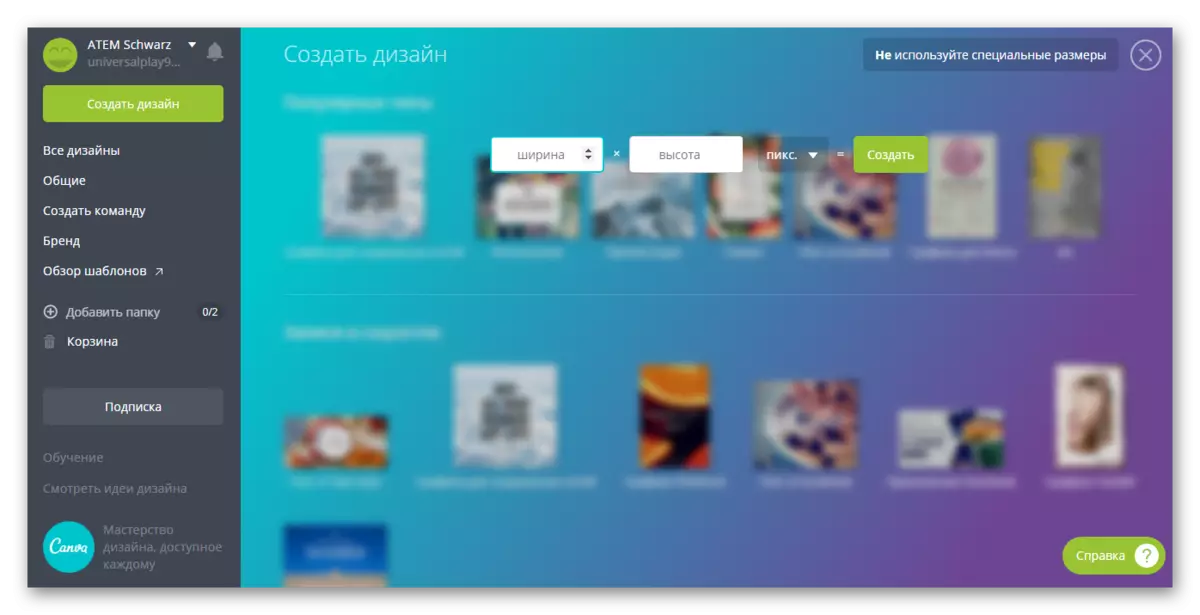
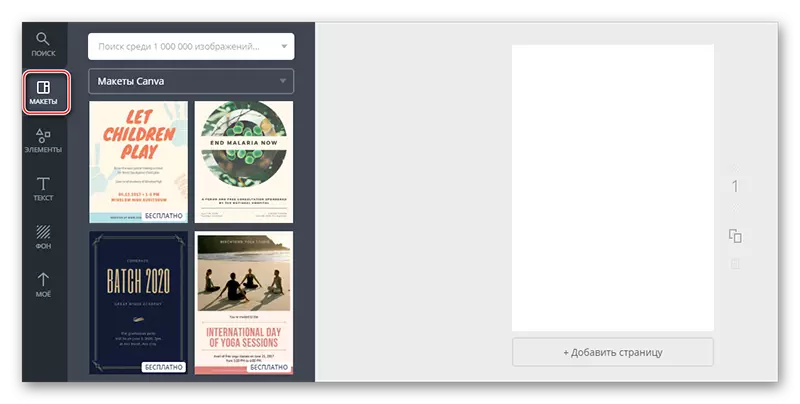
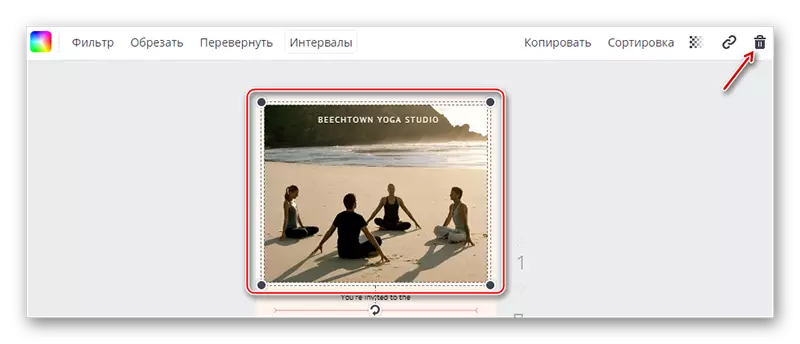
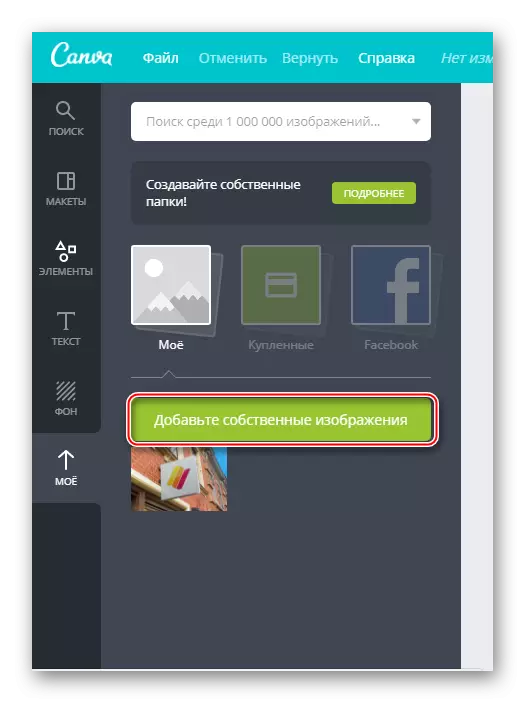
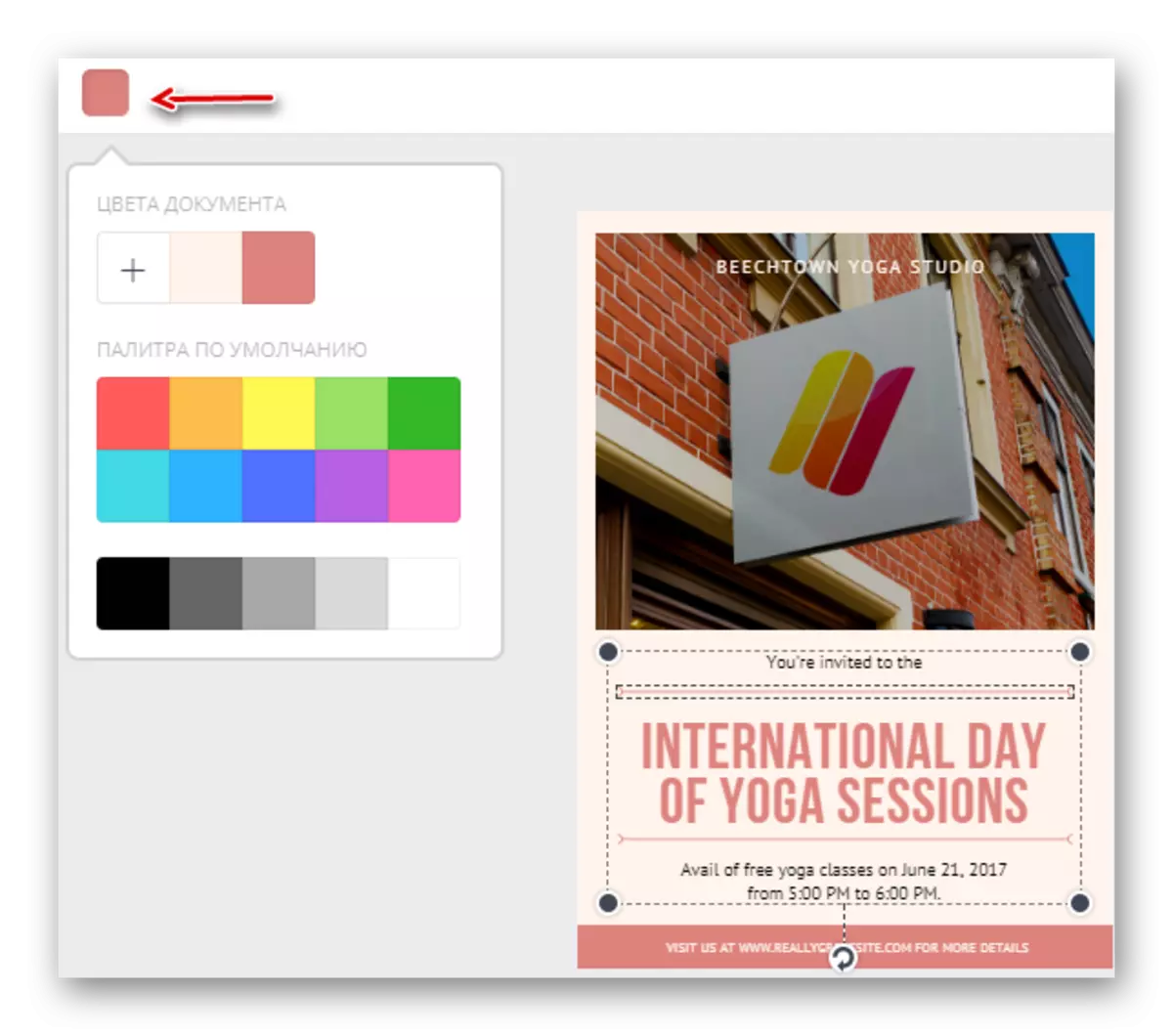
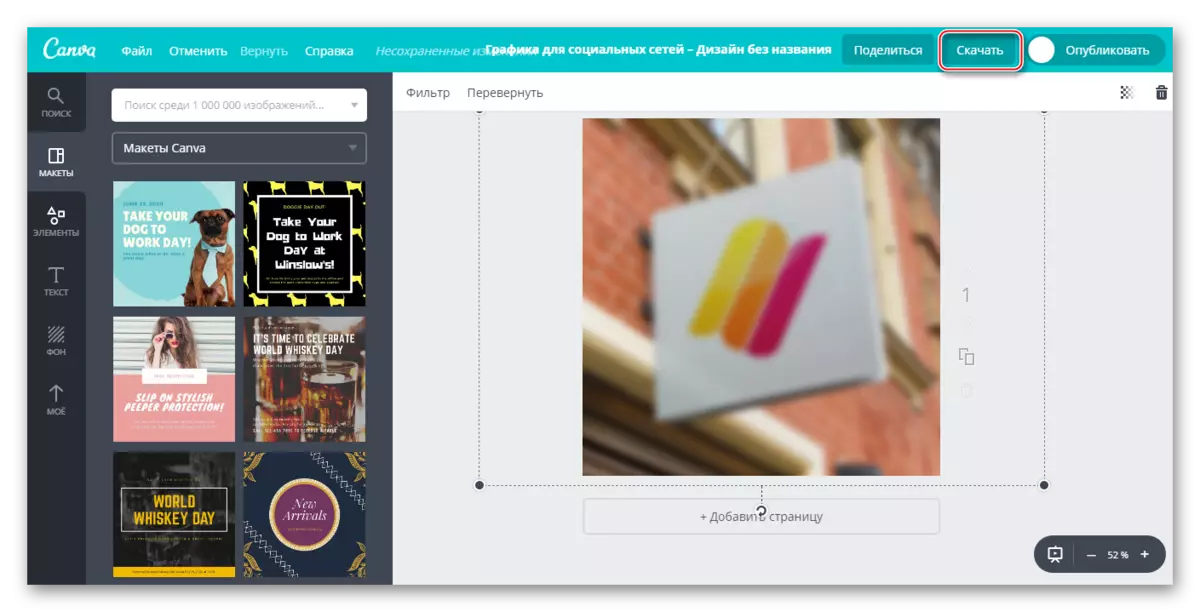
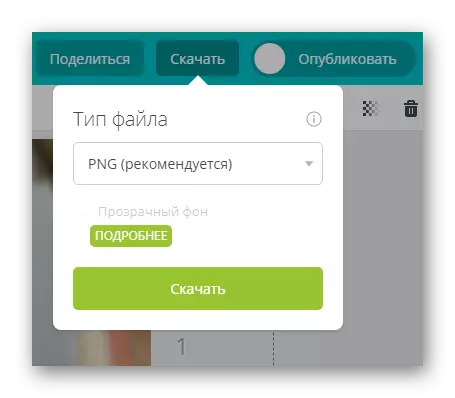
Gihimo usab sa serbisyo nga mahimo ang imong kaugalingon, dili-Sabroval poster. Mao nga ang mga panudlo mahisama sa kini nga kaso:
- Nahiuyon sa unang mga parapo sa miaging mga panudlo, ablihi ang canva editor ug ibutang ang mga kinaiya sa workspace.
- Sa sinugdan, kinahanglan nimo nga ibutang ang likod nga background. Mahimo nimo kini gamit ang usa ka espesyal nga butones sa wala nga toolbar. Ang butones gitawag nga "background". Kung nag-klik ka niini, mahimo ka makapili sa pipila ka kolor o texture ingon usa ka luyo nga background. Adunay daghang mga yano ug libre nga mga texture, apan adunay bayad usab nga mga kapilian.
- Karon mahimo nimo nga makilakip ang bisan unsang imahe aron mahimo kini nga labi ka makapaikag. Aron mahimo kini, gamita ang button nga "elemento" sa wala nga kilid. Bukas ang menu, diin ang subseksyon nga "Grid" o "Frame" mahimong magamit aron ipasok ang mga imahe. Pilia ang template sa pagsulud alang sa litrato nga gusto nimo labi pa ug ibalhin kini sa workspace.
- Sa tabang sa mga eskina sa mga eskina, mahimo nimo mabag-o ang gidak-on sa imahe.
- Aron ma-download ang litrato sa uma nga natad, adto sa "akong" ug i-klik ang button sa Idugang Image o i-drag ang litrato nga gidugang.
- Sa poster kinahanglan usa ka panguna nga teksto sa header ug pipila ka mga text nga gamay. Aron makadugang mga butang sa text, gamita ang tab nga Text. Dinhi mahimo nimong idugang ang mga ulohan, subtitle ug batakang teksto alang sa mga parapo. Mahimo usab nimo gamiton ug template ang mga kapilian sa disenyo sa Text Text. Ibalhin ang elemento sa workspace.
- Aron mabag-o ang sulud sa block sa teksto, i-klik kini kaduha sa Lkm. Agi og dugang sa pagbag-o sa sulud, mahimo nimong mabag-o ang font, gidak-on, kolor, pagrehistro, ug ipasiugda ang mga italics sa teksto, maisugon ug i-resign sa wala nga tuo.
- Human madugang teksto, mahimo ka makadugang bisan unsang dugang nga elemento alang sa lainlaing elemento alang sa lainlain, sama sa mga linya, numero, ug uban pa.
- Pagkahuman sa pag-uswag sa poster, i-save kini subay sa labing bag-o nga mga paragrap sa miaging panudlo.
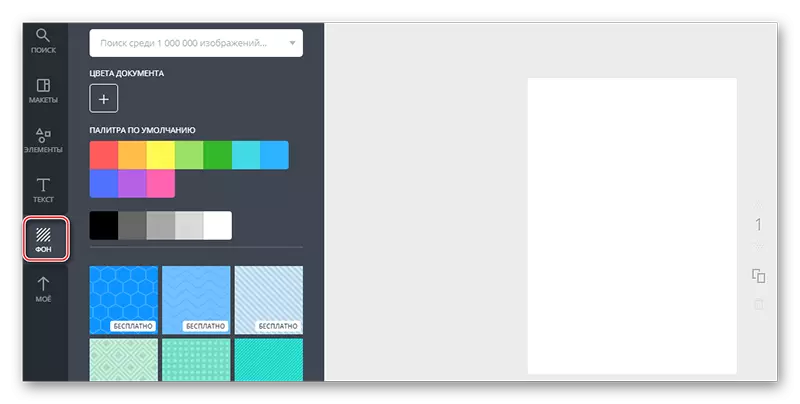
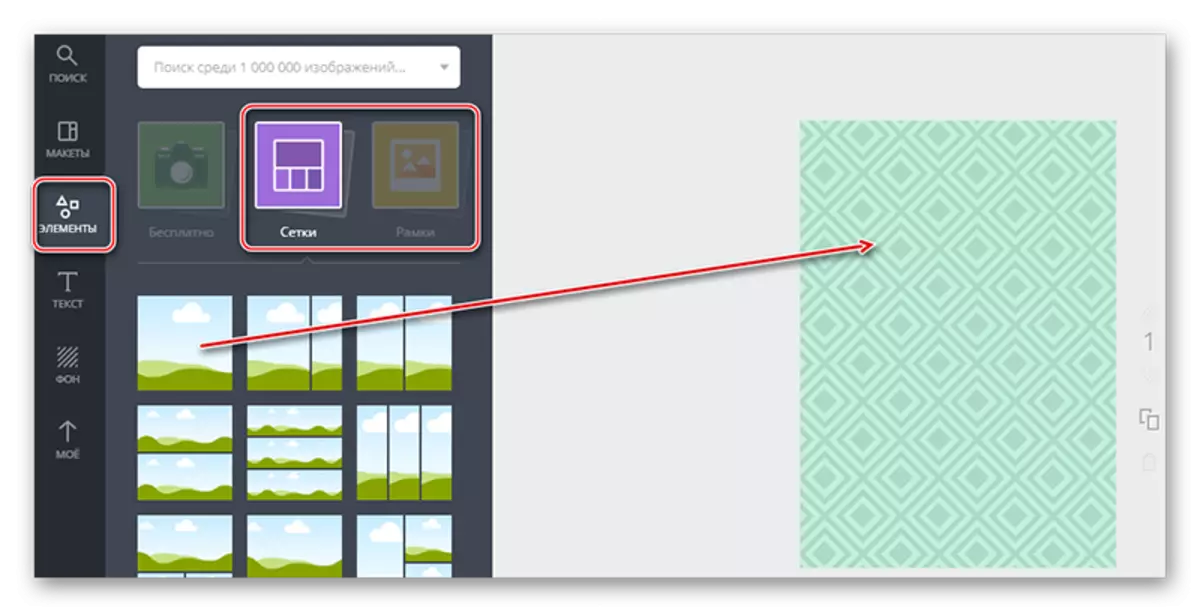


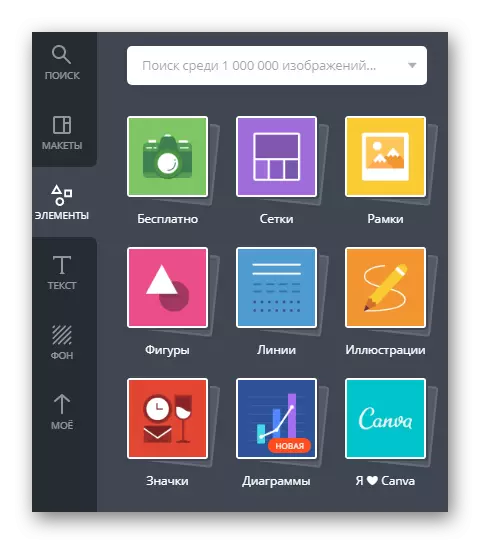
Ang paghimo sa usa ka poster sa kini nga serbisyo usa ka butang nga malalang, busa hibal-i ang interface sa serbisyo, mahimo nimong makit-an ang bisan unsang makapaikag nga mga bahin o magdesisyon nga magpahimulos sa mga bayad nga bahin.
Pamaagi 2: Pag-printa
Kini usa ka yano nga editor sa paghimo sa giimprinta nga mga layout sa produksiyon. Dili kinahanglan nga magparehistro dinhi, apan kinahanglan ka magbayad mga 150 ka rubles alang sa pag-download sa nahuman nga sangputanan sa computer. Posible nga i-download ang mga binuhat nga layout nga libre, apan ang logo sa tubig sa serbisyo ipakita niini.
Sa kini nga site, dili malikayan nga maghimo usa ka matahum ug moderno nga poster, tungod kay ang gidaghanon sa mga gimbuhaton ug layout sa editor kusgan nga limitado. Dugang pa, ang tanan dinhi alang sa pipila ka hinungdan nga ang layout sa ilawom sa gidak-on nga A4 wala matukod.
Adto sa pag-primprinti
Kung nagtrabaho sa kini nga editor, hisgotan ra naton ang kapilian sa paghimo gikan sa sinugdan. Ang butang nga sa kini nga site gikan sa mga template alang sa mga poster adunay usa ra ka sample. Ang pagtudlo sa lakang sama niini:
- Pag-scroll sa nag-unang panid sa ubos sa ubos, aron makita ang usa ka kompleto nga lista sa mga kapilian alang sa paghimo sa mga produkto sa pag-imprinta gamit ang kini nga serbisyo. Sa kini nga kaso, kinahanglan nimo nga pilion ang butang sa poster. Pag-klik sa "Paghimo usa ka Poster!"
- Karon pagpili mga sukat. Mahimo nimong gamiton ang duha nga template ug ibutang ang imong kaugalingon. Sa ulahing kaso, dili nimo magamit ang template nga gipahimutang na sa editor. Sa kini nga manwal, hunahunaa ang paghimo sa usa ka poster alang sa mga gidak-on sa A3 (imbis sa AZ, bisan unsang lain nga gidak-on mahimo). Pag-klik sa "paghimo gikan sa buton nga" Button.
- Human magsugod ang pag-download sa editor. Sa pagsugod, mahimo nimong isulud ang bisan unsang litrato. Pag-klik sa "Image" nga naa sa Top Toolbar.
- Magbukas ang explorer, diin kinahanglan nimo nga magpili usa ka litrato alang sa pagsulud.
- Ang gi-download nga imahe makita sa tab nga "akong mga imahe". Aron magamit kini sa imong poster, yano nga pag-drag sa workspace.
- Hulagway nga mahimo nimong mabag-o ang gidak-on gamit ang mga espesyal nga mga node nga nahimutang sa mga suok, posible usab nga maglihok nga gawasnon sa tibuuk nga wanang sa trabaho.
- Kung kinahanglan, ibutang ang orasan sa background pinaagi sa paggamit sa "background color" parameter sa Top Toolbar.
- Karon mahimo ka makadugang teksto alang sa usa ka poster. Pag-klik sa himan sa parehas nga ngalan, pagkahuman sa usa ka himan makita sa usa ka random nga lugar sa workspace.
- Aron ma-set up text (font, gidak-on, kolor, pag-uyon, pag-align), hatagan pagtagad ang sentro nga bahin sa top panel nga adunay mga himan.
- Alang sa lainlain, mahimo nimong idugang ang daghang mga dugang nga mga elemento, sama sa mga numero o sticker. Ang ulahi makita sa pag-klik sa "Uban pa".
- Aron makita ang hugpong sa mga magamit nga mga icon / sticker, ug uban pa, pag-klik lang sa butang nga interesado ka. Pagkahuman sa pagpamugos sa bintana gibuksan uban ang tibuuk nga lista sa mga butang.
- Aron ma-save ang nahuman nga layout sa kompyuter, i-klik ang "Download" nga buton, nga naa sa tumoy sa editor.
- Mobalhin ka sa panid, diin ang andam nga bersyon sa poster ipakita ug ang tseke gihatag sa kantidad nga 150 nga rubles. Ubos sa tseke, mahimo nimong mapili ang mosunud nga mga kapilian - "Pay ug pag-download", "Order PRINTEDS nga adunay mga watermarks) ug" Pag-download sa PDF nga adunay mga watermark
- Kung gipili nimo ang katapusan nga kapilian, ang usa ka bintana magbukas kung diin ipresentar ang tibuuk nga kadako nga layout. Aron ma-download kini sa kompyuter, i-klik ang button sa I-Ive, nga maanaa sa Browser address bar. Sa pipila ka mga browser, kini nga lakang milaktaw ug ang pag-download awtomatik nga magsugod.
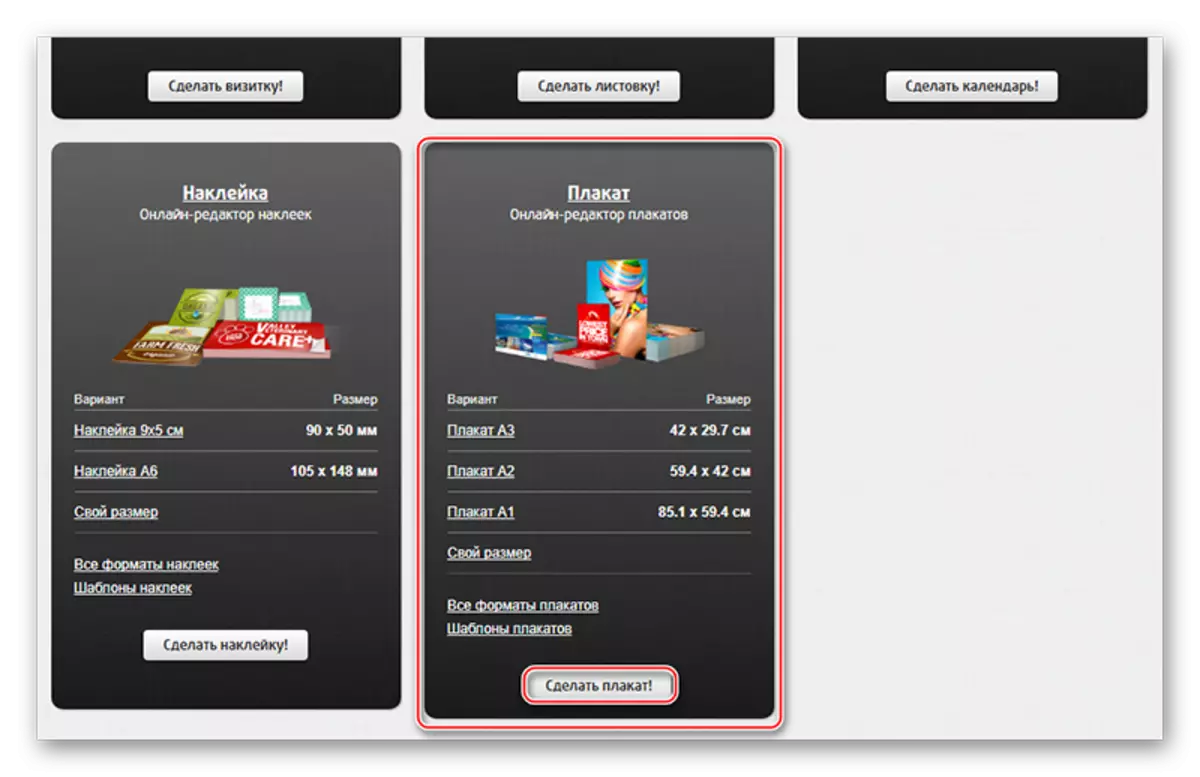
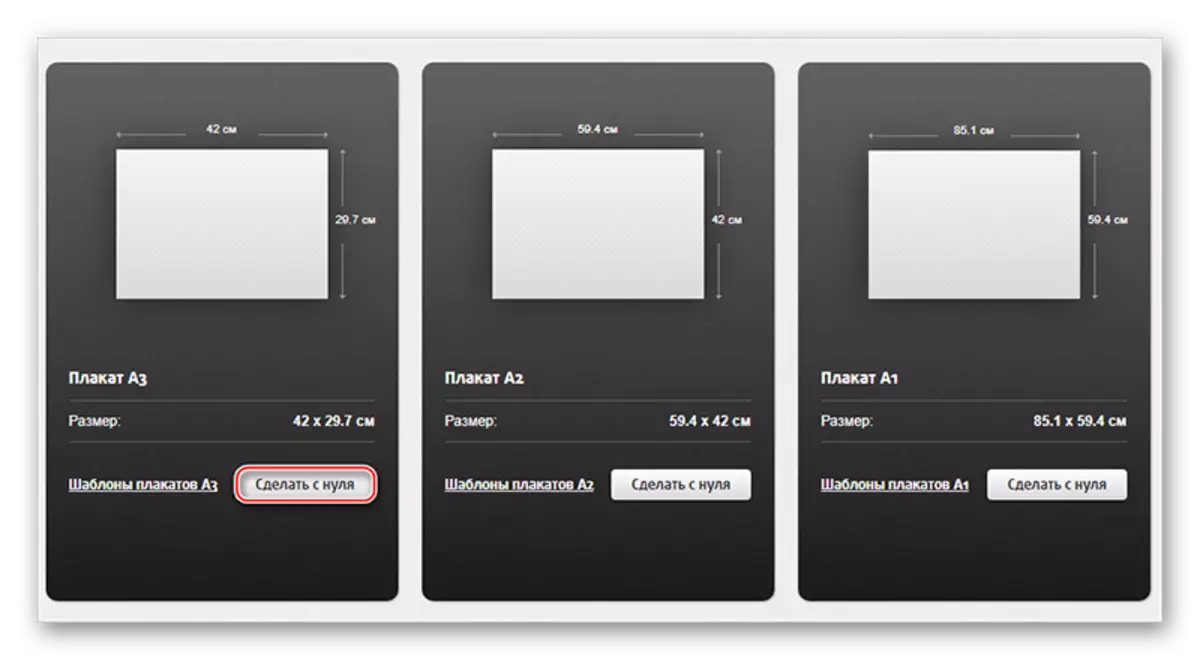

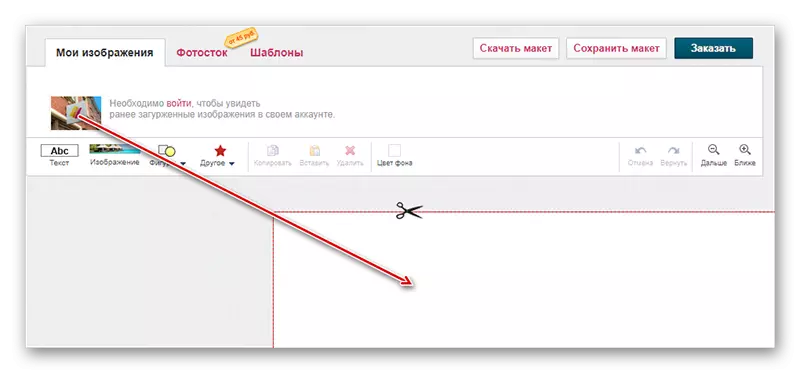



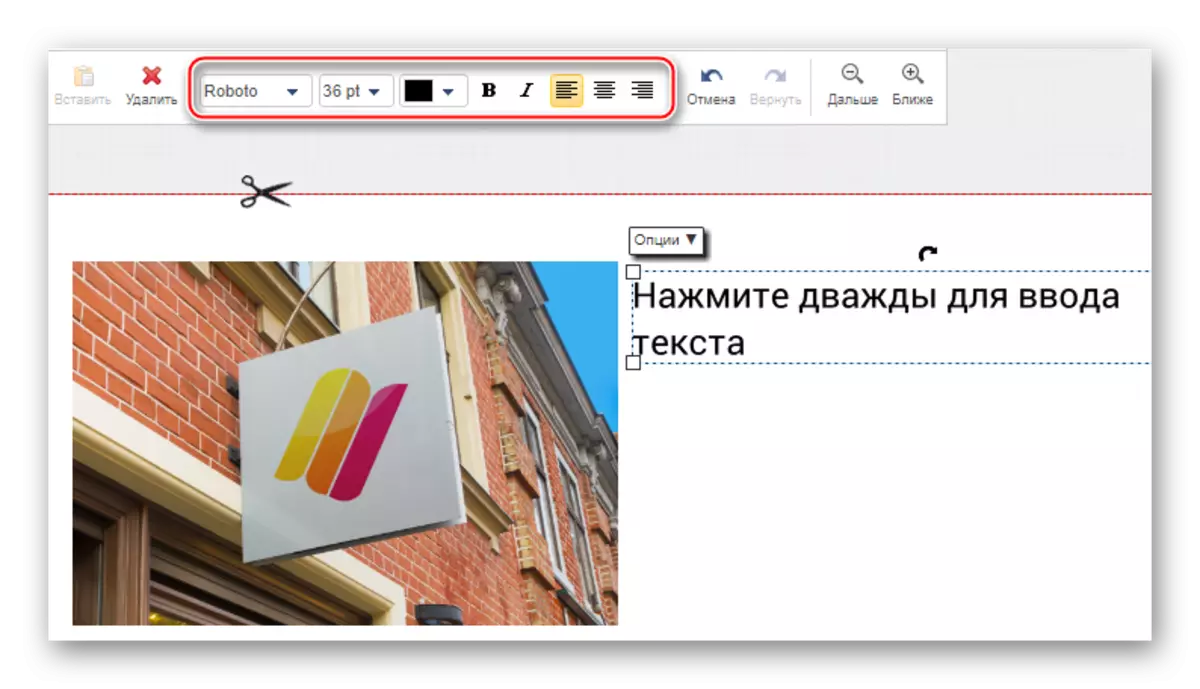
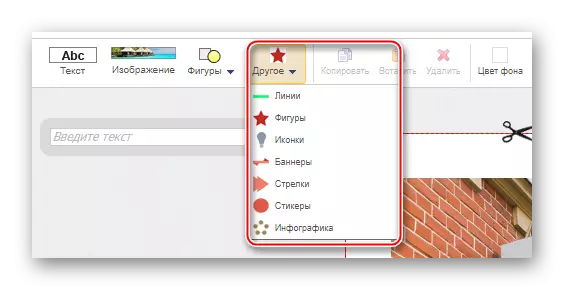
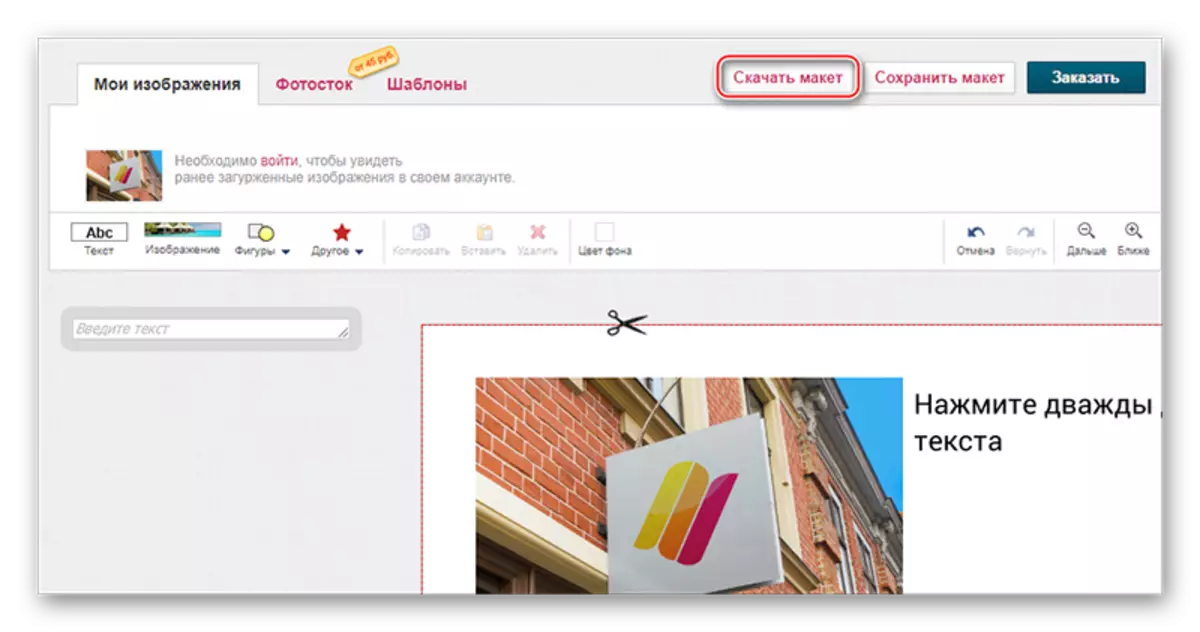
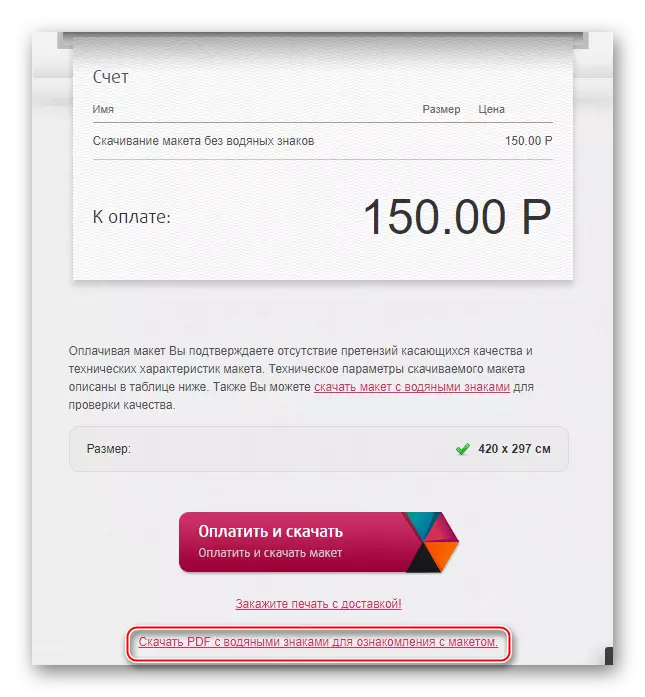
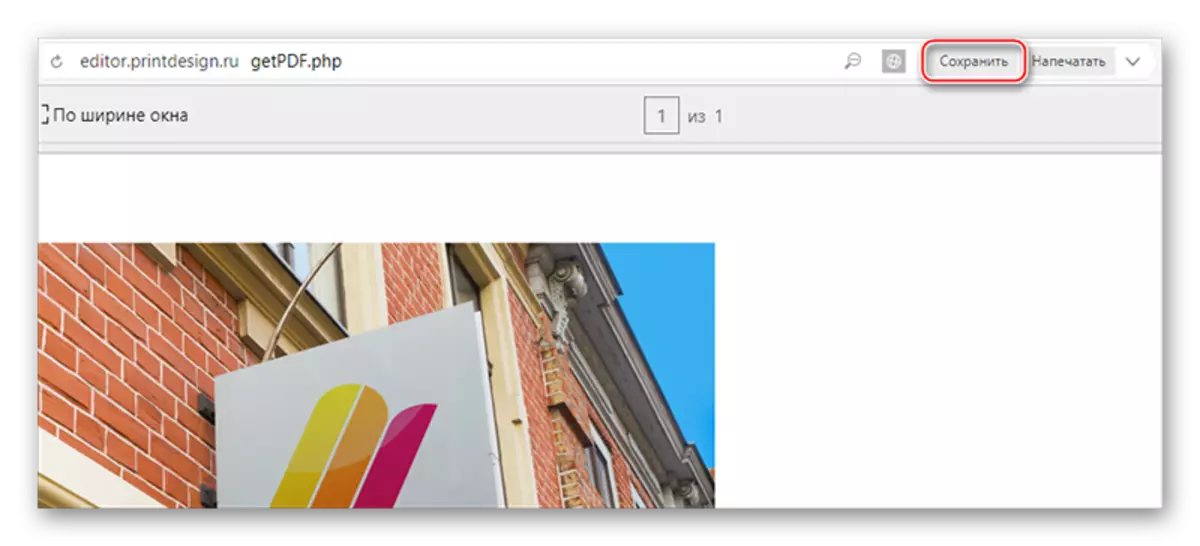
Pamaagi 3: Fotojet
Kini usab usa ka espesyalista nga serbisyo sa disenyo alang sa paghimo sa mga poster ug poster, nga susama sa interface ug gimbuhaton sa canva. Ang bugtong kahasol sa daghang mga tiggamit gikan sa CIS mao ang kakulang sa Ruso. Sa bisan unsang paagi kuhaa kini nga kakulangan, girekomenda nga gamiton ang usa ka browser nga adunay usa ka function sa pagsubay (bisan kung dili kini kanunay tama).
Usa sa mga positibo nga kalainan gikan sa Canva mao ang kakulang sa mandatory registration. Dugang pa, mahimo nimong magamit ang mga bayad nga elemento nga wala makapalit sa usa ka gipalapdan nga account, apan ang logo sa serbisyo ipakita sa mga elemento sa poster.
Adto sa fotojet.
Ang mga panudlo sa lakang alang sa paghimo sa usa ka poster sa ani nga layout ingon niini:
- Sa site, i-klik ang "Pagsugod" aron magsugod sa trabaho. Dinhi mahimo nimo nga masinati ang panguna nga pag-andar ug mga bahin sa serbisyo, bisan pa, sa Ingles.
- Pinaagi sa default, ang tab sa template bukas sa wala nga panel, nga mao, layout. Pilia gikan kanila ang pipila nga angay. Mga Layout nga gimarkahan sa taas nga tuo nga suok sa usa ka icon nga Orange Corona nga magamit lamang sa mga tag-iya sa bayad nga mga account. Mahimo usab nimo gamiton kini sa imong poster, apan ang usa ka hinungdanon nga bahin sa wanang mag-okupar sa logo nga dili makuha.
- Mahimo nimong mabag-o ang teksto pinaagi sa pag-klik niini kaduha sa wala nga button sa MOUSE. Dugang pa, ang usa ka espesyal nga bintana makita nga adunay usa ka pagpili sa mga font ug pag-adjust sa pag-align, gidak-on sa font, kolor ug pagbulag sa mga oiltacut / undercut / undercut.
- Mahimo nimong i-configure ang lainlaing mga butang nga geometric. Pag-klik lang sa wala nga butang sa mouse, pagkahuman gibuksan ang bintana sa Windows. Pag-adto sa tab nga "Epekto". Dinhi mahimo nimo nga i-configure ang transparency (item nga "Opacity"), mga utlanan (gilapdon sa border) ug pun-on.
- Ang pagpahamtang sa sulud mahimong makita sa mas detalyado, tungod kay mahimo nimo kini hingpit nga pag-disable kini pinaagi sa pagpili sa butang nga "wala pun-on". Ang kini nga kapilian angay kung kinahanglan nimo nga magpili pipila ka matang sa stroke nga butang.
- Mahimo nimong buhaton ang sukdon nga sukdanan, kana mao, usa ka kolor nga nagtabon sa tibuuk nga numero. Aron mahimo kini, pagpili gikan sa drop-down menu nga "Solid Pun-on", ug sa "Kolor" nga gitakda ang kolor.
- Mahimo usab nimo nga ibutang ang gradient pun-on. Aron mahimo kini, pilia ang "gradient pun-on" sa drop-down menu. Ubos sa drop-down menu, ipiho ang duha ka kolor. Dugang pa, mahimo nimong ipunting ang klase sa gradient - radial (pagdagan gikan sa sentro) o linya (gikan sa taas hangtod sa ilawom).
- Ikasubo, ang likod nga background dili nimo mapulihan sa mga layout. Mahimo ka lang mangutana bisan unsang dugang nga mga epekto. Aron mahimo kini, adto sa "Epekto". Didto mahimo nimong mapili ang andam nga epekto gikan sa usa ka espesyal nga menu o paghimo sa mano-mano nga mga setting. Alang sa independente nga mga setting, pag-klik sa label sa ilawom sa mga advanced nga kapilian. Dinhi mahimo nimong ibalhin ang mga sluts ug makab-ot ang makapaikag nga mga epekto.
- Aron maluwas ang imong trabaho, gamita ang floppy icon nga sa top panel. Bukas ang usa ka gamay nga bintana, diin kinahanglan nimo nga ibutang ang ngalan sa file, ang pormat, ug pilia usab ang gidak-on. Alang sa mga tiggamit nga gigamit ang serbisyo nga libre, duha ra ang gidak-on magamit - "gamay" ug "medium". Talalupangdon nga dinhi ang gidak-on gisukat sa Pixel Density. Kung unsa kini mas taas, labi ka maayo ang kalidad sa pag-print. Alang sa komersyal nga pag-imprinta, girekomenda nga gamiton ang usa ka Densidad nga labing menos 150 DPI. Kung nahuman na ang mga setting, i-klik ang "I-save".
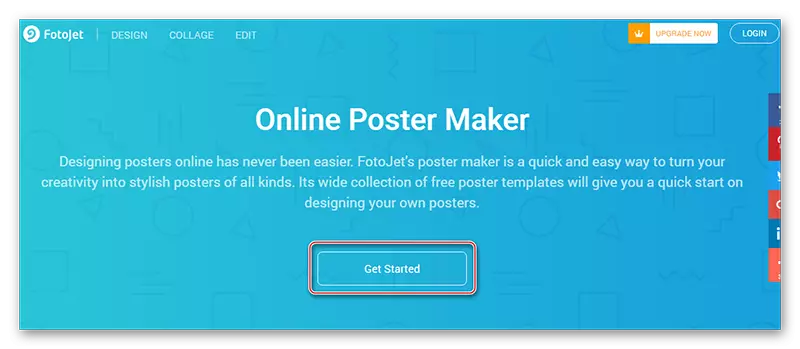
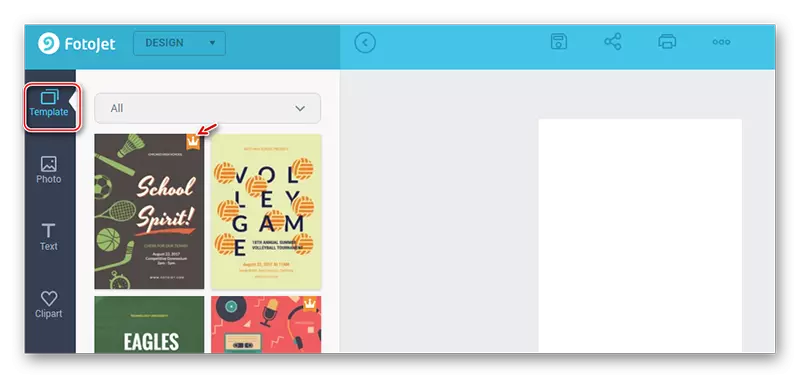

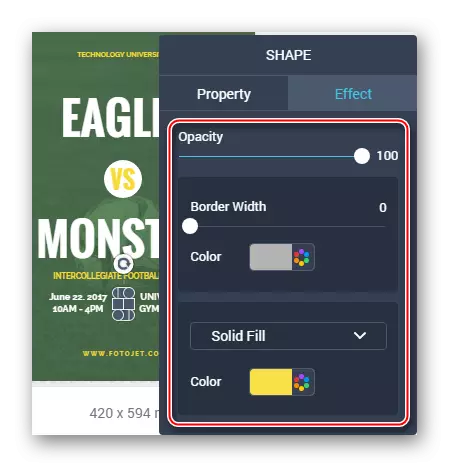


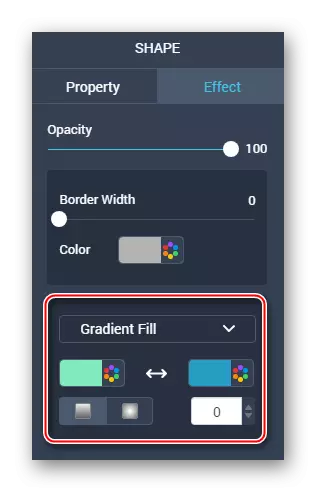
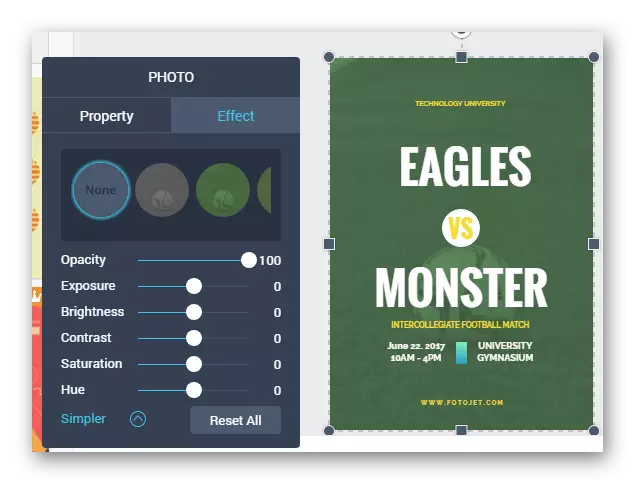
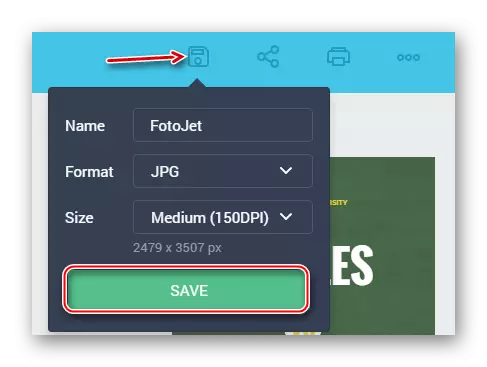
Paghimo usa ka poster gikan sa sinugdan labi ka lisud. Sa kini nga panudlo uban pang mga bahin sa pagpadayon ang hisgotan:
- Ang una nga butang susama sa gipakita sa miaging panudlo. Kinahanglan nimo nga ablihan ang usa ka workspace nga adunay usa ka walay sulod nga layout.
- Gibutang ang background alang sa poster. Sa wala nga panel, adto sa tab nga tab nga "Bkround". Dinhi mahimo nimong ibutang ang usa ka background sa monophonic, gradient pun-on o texture. Ang usa ra ka minus mao ang na nga gitino nga background aron ipasadible kini imposible.
- Ingon usa ka background, mahimo ka usab mogamit mga litrato. Kung nakadesisyon ka nga buhaton kini, unya imbis nga "BKGround" bukas ". Dinhi mahimo nimo i-upload ang imong litrato gikan sa usa ka computer pinaagi sa pag-klik sa "Idugang Photo" o paggamit na nga mga litrato nga gitukod. I-drag ang imong litrato o litrato nga naa na sa serbisyo, sa workspace.
- Pag-itum sa usa ka litrato sa tibuuk nga workspace nga gigamit ang mga puntos sa mga eskina.
- Mahimo kini gamiton aron magamit ang lainlaing mga epekto pinaagi sa pagkakatulad sa ika-8 nga punto gikan sa miaging panudlo.
- Idugang ang teksto gamit ang butang nga "Text". Dinhi mahimo nimo mapili ang mga kapilian sa font. Pag-drag sama sa workspace, pulihan ang sumbanan nga teksto sa imong ug i-configure ang lainlaing mga dugang nga mga parameter.
- Aron maimpluwensyahan ang komposisyon, makapili ka sa usa ka butang nga vector gikan sa tab nga "Clipart". Ang matag usa kanila nga setting mahimong magkalainlain, labi pa nga pamilyar ang imong kaugalingon sa ilang kaugalingon.
- Mahimo ka magpadayon nga makilala ang mga gimbuhaton sa serbisyo nga independente. Kung nahuman na, ayaw kalimti ang pagpadayon sa pagpadayon. Gihimo kini sa parehas nga paagi sama sa kaniadto nga panudlo.
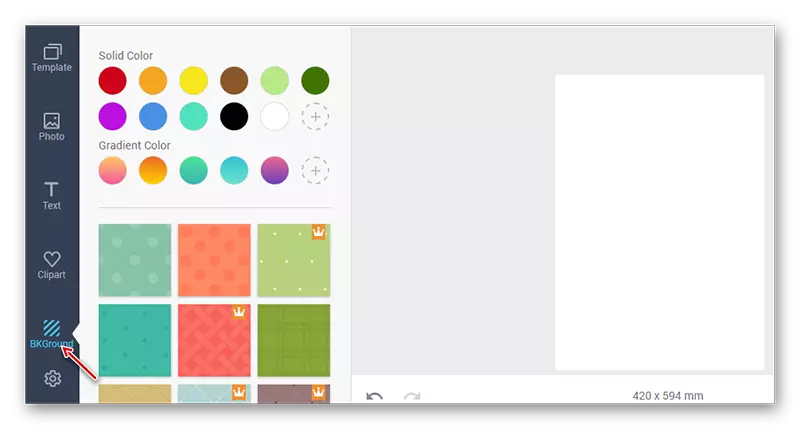

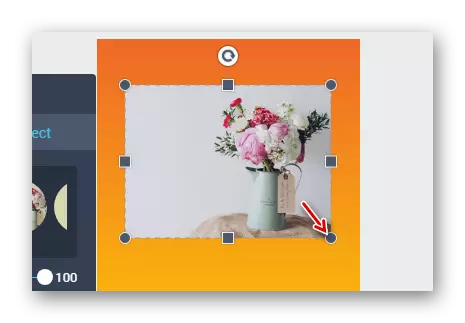
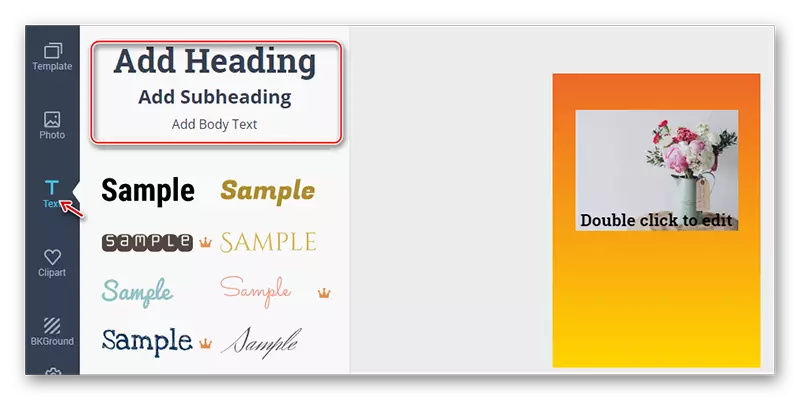

Tan-awa usab:
Giunsa Paghimo usa ka Poster sa Photoshop
Giunsa Paghimo usa ka Poster sa Photoshop
Paghimo usa ka taas nga kalidad nga poster nga gigamit ang mga kapanguhaan sa online, tinuod. Ikasubo, adunay igo nga maayong mga editor sa online sa runet nga adunay libre ug kinahanglan nga pag-andar.
